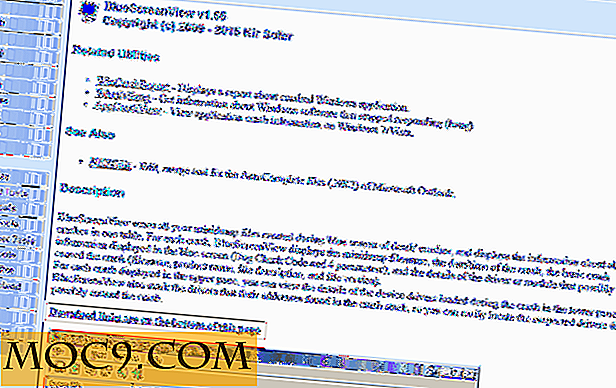Blender 3D תאורה ו טיוח יסודות
מאמר זה הוא חלק מסדרת מדריך בלנדר:
- Blender 3D בסיסי: המדריך לתחילת העבודה
- בלנדר 3D חומרים ומרקמים יסודות
- Blender 3D תאורה ו טיוח יסודות
- בלנדר 3D מתקדם דוגמנות
- Blender 3D אנימציה יסודות
- מאסטרינג 3D טיוח בבלנדר
- מאסטרינג 3D תאורה בבלנדר
- יחידת HDR איכות הסביבה תאורה בבלנדר
- מאסטרינג בלנדר 3D מרקמים עם מיפוי UV
- מאסטרינג עומק המיקוד בבלנדר 3D עבור ריאליזם
- בניית טבעת אישית בבלנדר להדפסה תלת מימדית
- מאסטרינג בלנדר 3D דיגיטלי סינמטוגרפיה
- בלנדר 3D בניין וידאו וירטואלי מסכי
- מאסטרינג בלנדר 3D עבור אובייקטים Lathed
- בניין קומפלקס מצלמה אסדות בבלנדר
במאמרים קודמים אמרנו לך איך לעשות אובייקטים בסיסיים ומרקם אותם. עכשיו אנחנו לוקחים את השליש האחרון של המסע ואומרים לך איך להדליק אותם.
במאמר זה נלמד אתכם להאיר את הסצינה באמצעות אורות וירטואליים בתוך Blender 3D ו לדקלם את הסצנה שלך כמו עדיין.
אם אין לך בלנדר, אז ללכת www.blender.org ולהוריד אותו, כך שתוכל לעקוב יחד.
לעשות סצינה
ראשית, מחק את הקוביה ואת האור בסצנת ברירת המחדל. לחץ לחיצה ימנית על כל אחד ולחץ על מקש מחק במקלדת. לחץ על Return (אישור) כדי לקבל את המחיקה.
לפני שתתחיל, בחר באפשרות 'מחזורי מחזור' מהתפריט הנפתח שבחלק העליון של המסך. זה הרבה יותר איכות מנוע טיוח אשר נדבר על במאמר הבא כאשר אנו מדברים על טיוח.
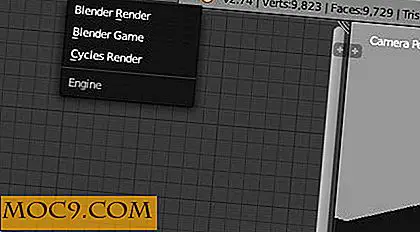
עכשיו להוסיף אובייקט, במקרה זה כדור. השתמש "Shift + A" כדי לפתוח את התפריט הצף "הוסף -> רשת -> UV כדור."

כדי להחליק את הכדור, לחץ על הלחצן 'מכפילים' בתפריט 'מאפיינים' (הספנר הקטן). הוסף משנה, לבחור את המשטחים מחלקה ואת כננת משטח משנה עד 3 על הצג ו 6 על לדקלם.

לחץ לחיצה ימנית על האובייקט שיצרת כדי לבחור אותו. עכשיו על עורך מאפיינים, בחר את הלחצן חומר.

לחץ על הלחצן 'חדש' בחומר ברירת המחדל כדי להקצות מרקם בסיסי לאובייקט. סוג משטח ברירת המחדל הוא BSDF מפוזר. לחץ על מפוזר BSDF ולבחור במקום BSDF זכוכית.

תן לו צבע, אומר גוון כחלחל:
אדום = 0.036 ירוק = 0.036 כחול = 0.800
עכשיו להוסיף את המטוס הראשון. לחץ על "Shift + A" ו "הוסף Mesh -> מטוס." זה יהיה הקרקע שלנו. בחר אותו באמצעות הלחצן הימני, ולחץ על Tab כדי להיכנס למצב עריכה.

לשנות את גודל המטוס על ידי בחירת הקצוות בתורו ומתח אותם באמצעות החצים כדי להפוך את הצמד מתיחה לציר מסוים. אין צורך להוסיף משטחים מחלקה כי זה מטוס שטוח.
למקם את הקרקע מנקודת מבט צד כך שזה רק נוגע בתחתית הכדור.
לחץ לחיצה ימנית על המטוס כדי לבחור בו. בחר בלחצן 'חומר'. לחץ על כפתור חדש על חומר ברירת המחדל כדי להקצות את השטח לפזר BSDF. השאר את המטוס כאפור ברירת המחדל.

שכפל את המטוס הקרקע עם "אובייקט -> אובייקטים כפולים" או לחץ על "Shift + D." המטוס הכפול יהיה תקוע לסמן העכבר שלך עד שתלחץ על הלחצן השמאלי.
סובב את המטוס ב -90 מעלות כך שהוא זקוף על-ידי הקשה על R ושימוש בעכבר, תוך שמירה על העין בה אתה מסובב אותו בחלק השמאלי התחתון של המסך.

הצב את המטוס החדש בגב או בצד של משטח הקרקע (בהתאם לאופן שבו סיבוב אותו). הפוך עוד שכפול כמו קודם ולסובב כי 90 מעלות, כך שאתה יכול לעשות עוד קיר. עשית פינת חדר.

הערה: הסיבה לכל זה הבניין הקיר הוא כי האור בבלנדר צריך משהו כדי להקפיץ מ כדי ליצור סצנה מואר היטב. אם אין לך קירות, אז הסצינה מואר כאילו זה בחלל.
עכשיו להוסיף מטוס נוסף כמו קודם. זה יהיה האור שלנו. לחץ על מפוזר BSDF ולהקצות אותו סוג של משטח פליטה. כננת את הכוח עד 10. מקם אותו מעל כדור מחוץ למסגרת כך המצלמה לא יכולה לראות את זה.

לעשות מהיר לדקלם
אנחנו יכסה טיוח קצת יותר במאמר בעתיד, אבל לעת עתה, אנחנו רק צריכים לעשות מהר לדקלם את הסצינה כדי לבדוק את התאורה שלנו. לחץ על הלשונית מאפיינים לעבד (את המצלמה הקטנה).

הגדר את גודל התמונה בחלונית 'עיון'

ולהגדיר את הדגימה לגמר בתפריט הנפתח.

לחץ על 1 בלוח המקשים, והתרחק עם גלגל הגלילה. בחר את המצלמה על ידי לחיצה ימנית על זה. שנה את התצוגה למצלמה על ידי לחיצה על 0 בלוח המקשים.
כברירת מחדל המצלמה שלך היה צריך להצביע על המקום שבו כדור נוצר (בשעה קואורדינטות 0, 0, 0), אז זה צריך להיות בתוך המסגרת. כדי לצלם ירה ראוי, לחץ על R פעמיים ולהשתמש בעכבר (מבלי ללחוץ או להחזיק את כל לחצני העכבר) כדי למסגר את הזריקה.

כאשר אתה מוכן הקש F12 כדי להבהיר תמונה על המסך. כדי לשמור את התמונה, הקש F3 ובחר שם קובץ ומיקום עבור התמונה.

יפה, כן? לאחר שתסיים, שמור את קובץ הבלנדר לשימוש עתידי.
סיכום
שוב זה לא מתקן תאורה ראוי בפרס האוסקר, אבל זה הבסיס. הסוג הבסיסי ביותר של הגדרת תאורה בבלנדר הוא סוג של משטח משטח פליטה שטוח שעשינו כאן, כמו זה נותן אפילו lightbox- כמו קרינת אור יפה אפילו אור, דומה לאור יום.
אם יש לך שאלות על תאורה בבלנדר, אנא יידע אותנו את ההערות להלן.




![כיצד לרוקן את האשפה שלך ב- WordPress [טיפים מהירים]](http://moc9.com/img/__image1.png)